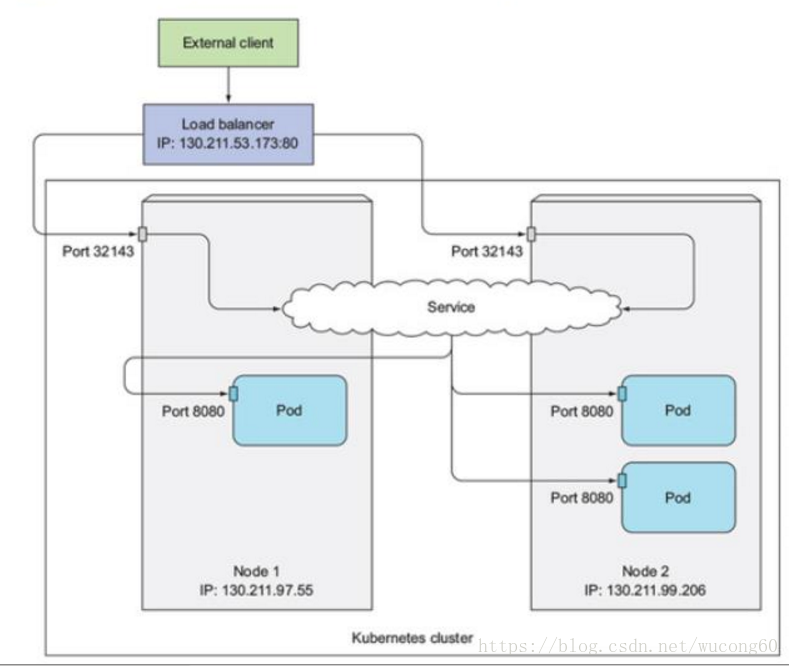系列链接
Kubernetes系列之一:在Ubuntu上快速搭建一个集群Demo
Kubernetes系列之三:部署你的第一个应用程序到k8s集群
Kubernetes系列之四:使用yaml文件创建deployment来部署一个应用程序到k8s集群
Kubernetes系列之五:使用yaml文件创建service向外暴露服务
Kubernetes系列之六:安装k8s通用的Web UI(Dashboard)
Service和Pod的理论介绍,方便继续下去
Pod是有生命周期的,使用凡人皆有一死来描述pod很贴切,当一个工作节点(node)销毁时,节点上运行的pods也会被销毁, ReplicationController会动态地在其他节点上创建Pod来保持应用程序的运行,每一个Pod都有一个独立的IP地址,甚至是同一个节点上的Pod,可以看出Pod的IP是动态的,它随Pod的创建而创建,随Pod的销毁而消失,这就引出一个问题:如果由一组Pods组合而成的集群来提供服务,那如何访问这些Pods呢?
Kubenetes的Service就是用来解决这个问题的。一个Service可以看作一组提供相同服务的Pods的对外访问接口,Service作用于哪些Pods是通过label selector来定义的,这些Pods能被Service访问,Pod之间的发现和路由(如应用中的前端和后端组件)由Kubernetes Service处理。
Service有四种type: ClusterIP(默认)、NodePort、LoadBalancer、ExternalName. 其中NodePort和LoadBalancer两类型的Services可以对外提供服务。
使用yaml文件创建Service(NodePort)
这里使用yaml文件来创建NodePort类型的Service,service.yaml文件内容如下:
---
apiVersion: v1
kind: Service
metadata:
name: kube-node-service
labels:
name: kube-node-service
spec:
type: NodePort #这里代表是NodePort类型的
ports:
- port: 80 #这里的端口和clusterIP(10.97.114.36)对应,即10.97.114.36:80,供内部访问。
targetPort: 8081 #端口一定要和container暴露出来的端口对应,nodejs暴露出来的端口是8081,所以这里也应是8081
protocol: TCP
nodePort: 32143 # 所有的节点都会开放此端口,此端口供外部调用。
selector:
app: web #这里选择器一定要选择容器的标签,之前写name:kube-node是错的。执行命令创建一个service,并列出所有的services
root@kube-master:/home/cong/Desktop/NodeDemo1# kubectl create -f service.yaml
service/kube-node-service created
root@kube-master:/home/cong/Desktop/NodeDemo1# kubectl get services
NAME TYPE CLUSTER-IP EXTERNAL-IP PORT(S) AGE
kube-node-service NodePort 10.97.114.36 <none> 80:32143/TCP 7s
kubernetes ClusterIP 10.96.0.1 <none> 443/TCP 7d
我们来验证一下创建的service是否正确,执行如下命令
root@kube-master:/home/cong/Desktop/NodeDemo1# curl localhost:32143
Hello World!
# 由于定义的port是80,所以直接访问clusterIP
root@kube-master:/home/cong/Desktop/NodeDemo1# curl 10.97.114.36
Hello World!
可以看到以上这些端口都可以访问我们的应用程序,在每个节点查看端口执行netstat -ntlp,发现每个节点都开放出了端口32143,此端口主要是给外部分用户调用的。尝试访问两个slave节点试试,他们都可以显示出Hello World!,命令如下:
#在master节点上查看slave node的ip
root@kube-master:/home/cong/Desktop/NodeDemo1# kubectl get nodes -o wide
NAME STATUS ROLES AGE VERSION INTERNAL-IP EXTERNAL-IP OS-IMAGE KERNEL-VERSION CONTAINER-RUNTIME
kube-master Ready master 7d v1.11.1 192.168.29.138 <none> Ubuntu 16.04.4 LTS 4.13.0-36-generic docker://17.3.2
kube-slave-1 Ready <none> 1d v1.11.1 192.168.29.141 <none> Ubuntu 16.04.4 LTS 4.13.0-36-generic docker://17.3.2
kube-slave-3 Ready <none> 7d v1.11.1 192.168.29.139 <none> Ubuntu 16.04.4 LTS 4.15.0-30-generic docker://17.3.2
#在master节点上,查看所有pods
root@kube-master:/home/cong/Desktop/NodeDemo1# kubectl get pods -o wide
NAME READY STATUS RESTARTS AGE IP NODE
kube-node-64f4f68d4b-sttz2 1/1 Running 0 15m 10.244.1.71 kube-slave-3
kube-node-64f4f68d4b-vwwt2 1/1 Running 0 1d 10.244.1.69 kube-slave-3
#在master节点上,访问两个pods,端口都是8081
root@kube-master:/home/cong/Desktop/NodeDemo1# curl 10.244.1.71:8081
Hello World!
root@kube-master:/home/cong/Desktop/NodeDemo1# curl 10.244.1.69:8081
Hello World!
#在slave节点kube-slave-1上访问32143端口
root@kube-slave-1:/home/cong# curl 192.168.29.141:32143
Hello World!
#在slave节点kube-slave-3上访问32143端口
root@kube-slave-3:/home/cong# curl 192.168.29.139:32143
Hello World!至此,我们的service就创建并验证成功了,此时你可能迷惑在service.yaml中定义的port(80), tartget port(8081), nodePort(32143)这三个端口是什么关系呢,这里有点绕,先看下图:
注意上图里面的IP和端口和笔者用的端口不一致,但此图大致描述了上面三个端口之间的关系。首先外部使用load balancer访问我们的两个slave节点(192.168.29.141:32143) 和 (192.168.29.139:32143),接着它会访问Service,即ClusterIP(10.97.114.36:80), Service再通过load balancer访问到某一个pod(端口8081)里的container(端口8081)。 这里第二个load balancer是由kube-proxy来负责的,官方的描述是:kube-proxy负责为service提供cluster内部的服务发现和负载均衡。
实际上,我们还另一种创建service的方式,更快更便捷,即使用expose命令来创建service,如下:
root@kube-master:/home/cong# kubectl expose deployment kube-node --type=NodePort
service/kube-node exposed
root@kube-master:/home/cong# kubectl get services
NAME TYPE CLUSTER-IP EXTERNAL-IP PORT(S) AGE
kube-node NodePort 10.107.247.158 <none> 8081:31195/TCP 10s
kube-node-service NodePort 10.97.114.36 <none> 80:32143/TCP 1d
kubernetes ClusterIP 10.96.0.1 <none> 443/TCP 8d
nginx NodePort 10.99.22.64 <none> 80:32322/TCP 2d
root@kube-master:/home/cong# curl localhost:31195
Hello World!
root@kube-master:/home/cong# curl 10.107.247.158:8081
Hello World!
root@kube-master:/home/cong# kubectl describe services/kube-node
Name: kube-node
Namespace: default
Labels: app=web
Annotations: <none>
Selector: app=web
Type: NodePort
IP: 10.107.247.158
Port: <unset> 8081/TCP
TargetPort: 8081/TCP
NodePort: <unset> 31195/TCP
Endpoints: 10.244.1.71:8081,10.244.2.81:8081 #这里podIp+端口号就是endpoint
Session Affinity: None
External Traffic Policy: Cluster
Events: <none>
root@kube-master:/home/cong# kubectl describe services/kube-node-service
Name: kube-node-service
Namespace: default
Labels: name=kube-node-service
Annotations: <none>
Selector: app=web
Type: NodePort
IP: 10.97.114.36
Port: <unset> 80/TCP
TargetPort: 8081/TCP
NodePort: <unset> 32143/TCP
Endpoints: 10.244.1.71:8081,10.244.2.81:8081 #虽然暴露了两个service,但endpoint是一样滴。
Session Affinity: None
External Traffic Policy: Cluster
Events: <none>
可以看出,expose命令这里并没有指定clusterIP,说明它是K8S系统中的虚拟IP地址,由系统动态分配。Pod的IP地址是由flannel插件来分配的,而不再由Docker Daemon根据docker0网桥的IP地址进行分配。可以在任意节点上输入ifconfig可以看到。
使用yaml文件创建Service(LoadBalancer)
这里我们继续expose命令创建loadBalancer类型的service,命令如下:
service "kube-node" deleted
root@kube-master:/home/cong# kubectl expose deployment kube-node --type=LoadBalancer
service/kube-node exposed
root@kube-master:/home/cong# kubectl get services
NAME TYPE CLUSTER-IP EXTERNAL-IP PORT(S) AGE
kube-node LoadBalancer 10.99.201.195 <pending> 8081:31585/TCP 10s
kube-node-service NodePort 10.97.114.36 <none> 80:32143/TCP 1d
kubernetes ClusterIP 10.96.0.1 <none> 443/TCP 8d
nginx NodePort 10.99.22.64 <none> 80:32322/TCP 2d
root@kube-master:/home/cong# curl localhost:31585
Hello World!
root@kube-master:/home/cong# curl 10.99.201.195:8081
Hello World!
root@kube-master:/home/cong# kubectl describe services/kube-node
Name: kube-node
Namespace: default
Labels: app=web
Annotations: <none>
Selector: app=web
Type: LoadBalancer
IP: 10.99.201.195
Port: <unset> 8081/TCP
TargetPort: 8081/TCP
NodePort: <unset> 31585/TCP
Endpoints: 10.244.1.71:8081,10.244.2.81:8081
Session Affinity: None
External Traffic Policy: Cluster
Events: <none>
当然我们也可以使用yaml文件来创建,service-lb.yaml文件如下:
---
apiVersion: v1
kind: Service
metadata:
name: kube-node-service-lb
labels:
name: kube-node-service-lb
spec:
type: LoadBalancer
clusterIP: 10.99.201.198
ports:
- port: 80
targetPort: 8081
protocol: TCP
nodePort: 32145
selector:
app: web
status:
loadBalancer:
ingress:
- ip: 192.168.174.127 #这里是云服务商提供的负载匀衡器的IP地址执行命令:
root@kube-master:/home/cong/Desktop/NodeDemo1# kubectl create -f service-lb.yaml
service/kube-node-service-lb created
root@kube-master:/home/cong/Desktop/NodeDemo1# kubectl get services
NAME TYPE CLUSTER-IP EXTERNAL-IP PORT(S) AGE
kube-node LoadBalancer 10.99.201.195 <pending> 8081:31585/TCP 21m
kube-node-service NodePort 10.97.114.36 <none> 80:32143/TCP 1d
kube-node-service-lb LoadBalancer 10.99.201.198 <pending> 80:32145/TCP 9s
kubernetes ClusterIP 10.96.0.1 <none> 443/TCP 8d
nginx NodePort 10.99.22.64 <none> 80:32322/TCP 2d
root@kube-master:/home/cong/Desktop/NodeDemo1# curl 10.99.201.195:8081
Hello World!
root@kube-slave-3:/home/cong# curl localhost:31585
Hello World!好了,到这里,你已经掌握了service及yaml的基本用法了,加油